每次打开电脑都要等待win10系统的更新,现在win10系统已经相对稳定了,这些更新又不需要,真是浪费时间。我给大家带来了关闭win10自动更新的小技巧,有需要就赶紧来了解一下吧
微软为了使我们的系统更流畅安全,就给我们提供了一款自动更新工具,但是win10系统的自动更新却相当讨厌。不征求我们的意见就私自更新,我们该如何将它关闭呢?今天,小编就教大家如何禁用win10自动更新
1、按下win+R快捷键,打开运行对话框,输入services.msc,点击确定。进入本地服务窗口
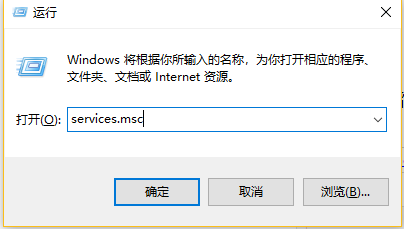
win10关闭自动更新电脑图解-1
2、然后我们找到windows Update并双击
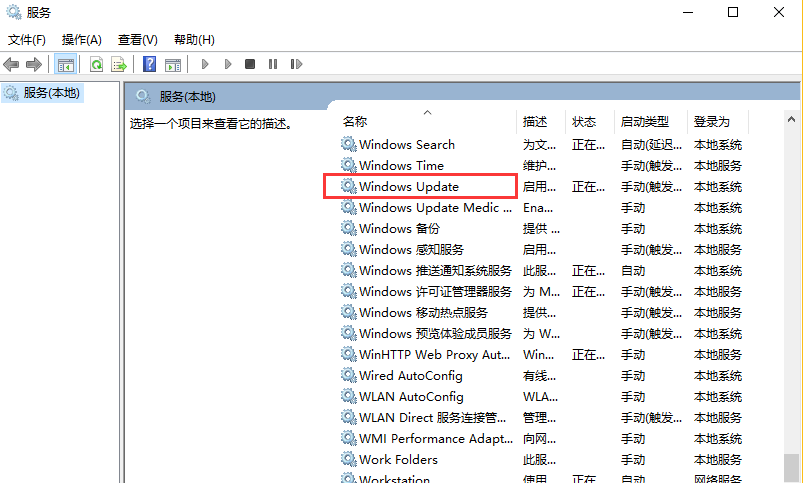
win10关闭自动更新电脑图解-2
3、进入Windows update属性窗口,点击启动类型处的下拉按钮,选择禁用,点击确定即可
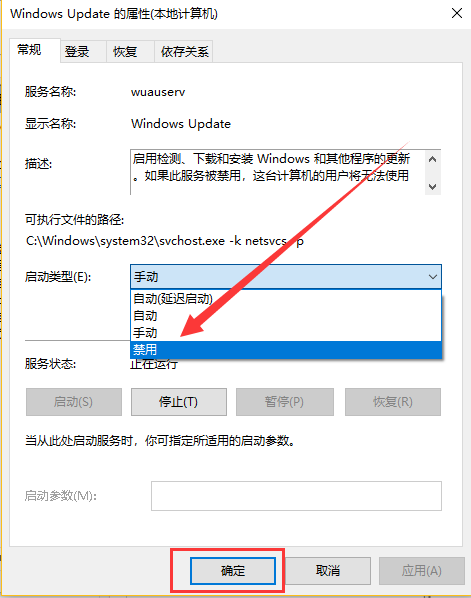
win10电脑图解-3
以上就是win10禁用自动更新的方法了,是不是很简单呢?

每次打开电脑都要等待win10系统的更新,现在win10系统已经相对稳定了,这些更新又不需要,真是浪费时间。我给大家带来了关闭win10自动更新的小技巧,有需要就赶紧来了解一下吧
微软为了使我们的系统更流畅安全,就给我们提供了一款自动更新工具,但是win10系统的自动更新却相当讨厌。不征求我们的意见就私自更新,我们该如何将它关闭呢?今天,小编就教大家如何禁用win10自动更新
1、按下win+R快捷键,打开运行对话框,输入services.msc,点击确定。进入本地服务窗口
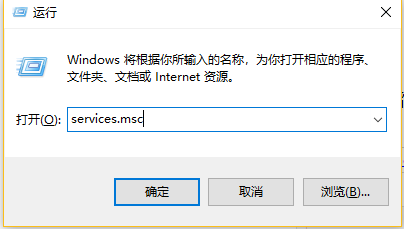
win10关闭自动更新电脑图解-1
2、然后我们找到windows Update并双击
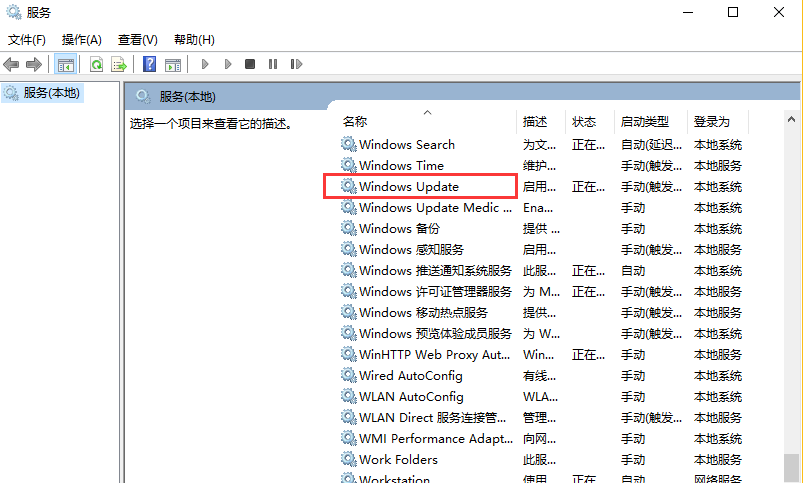
win10关闭自动更新电脑图解-2
3、进入Windows update属性窗口,点击启动类型处的下拉按钮,选择禁用,点击确定即可
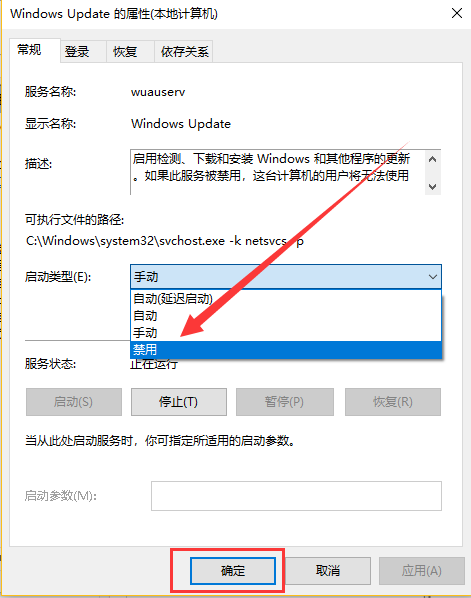
win10电脑图解-3
以上就是win10禁用自动更新的方法了,是不是很简单呢?




